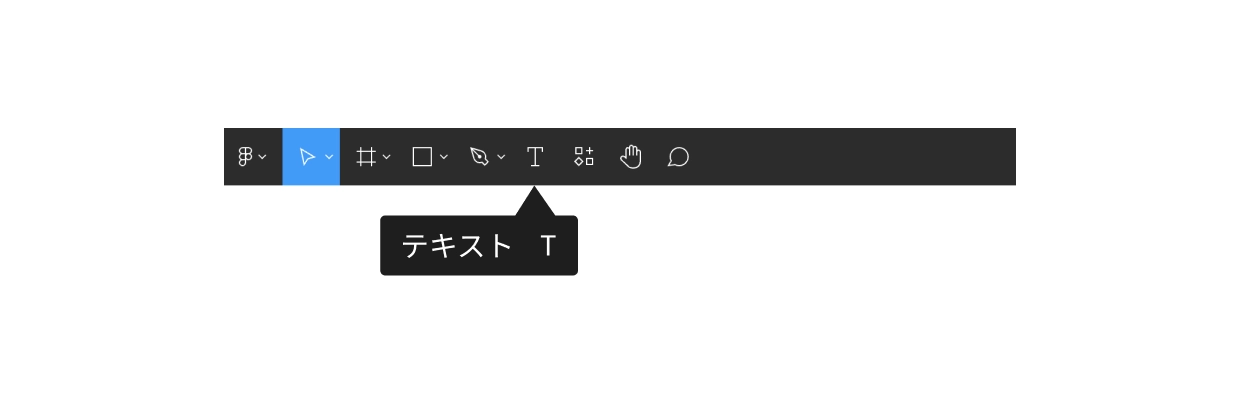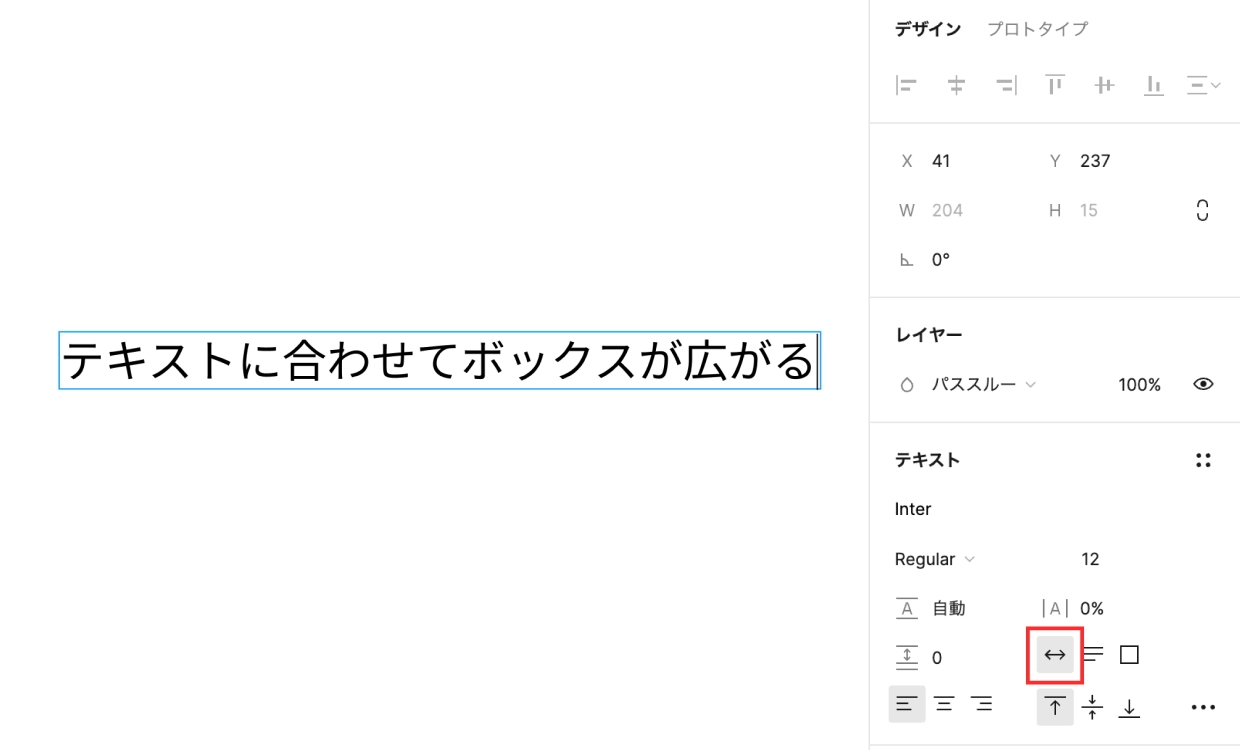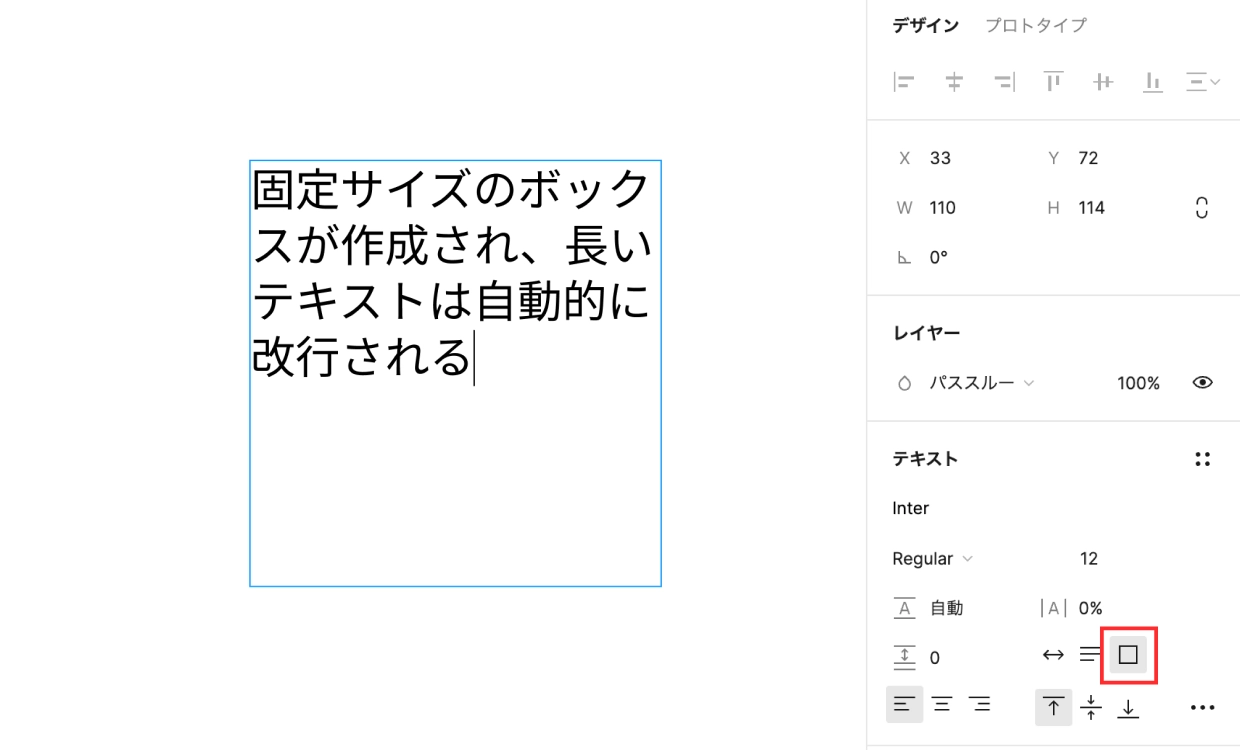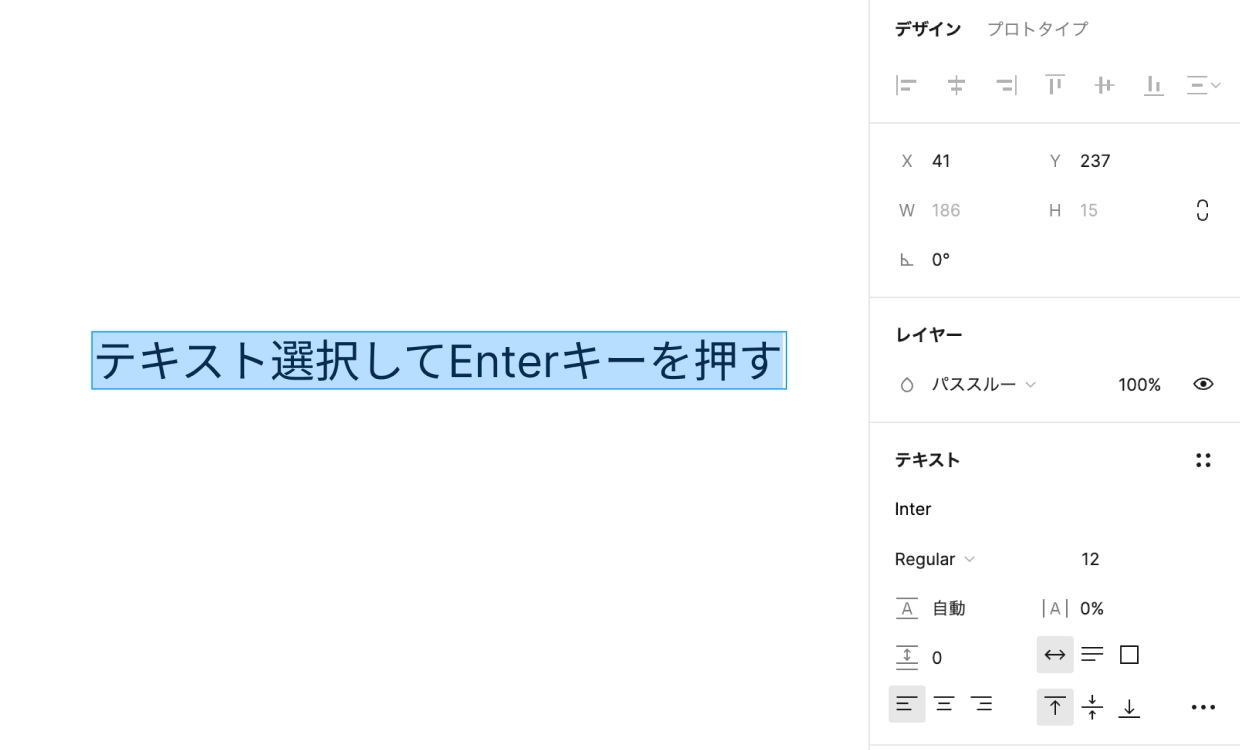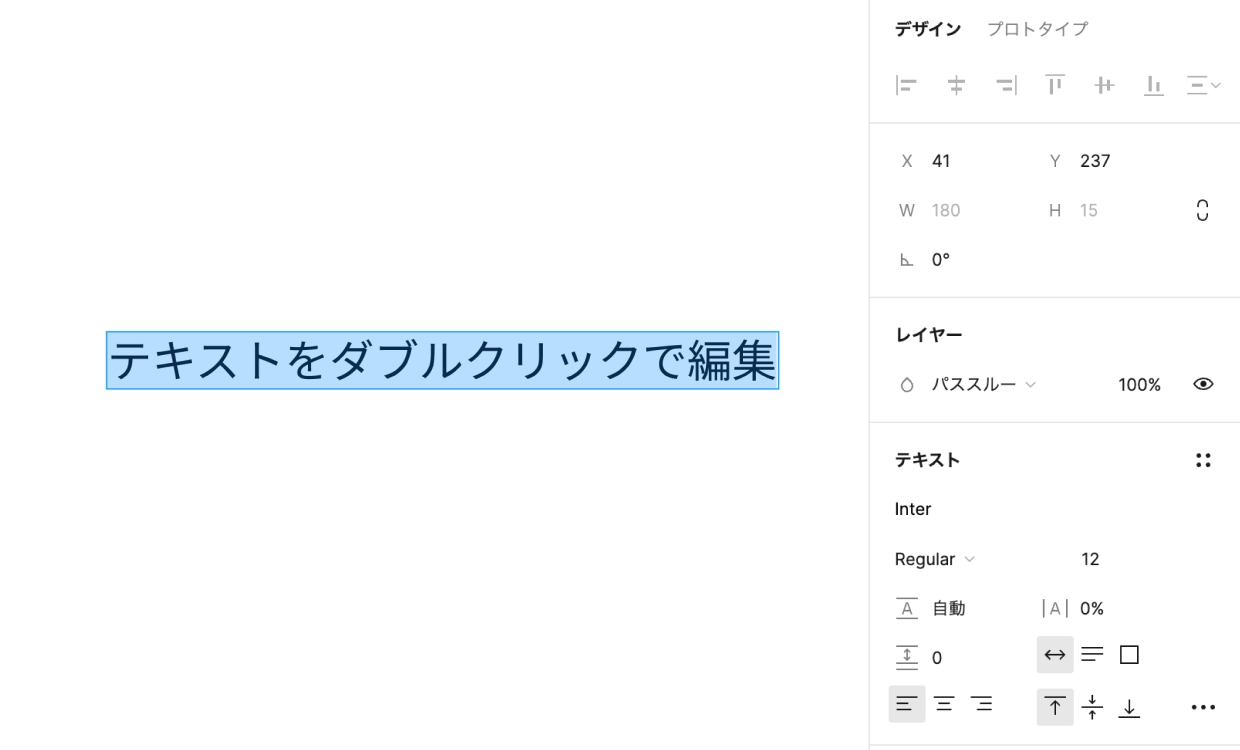会員限定 テキストの配置とスタイル

この学習動画は

会員限定!
月額¥11,000税込/月が
今だけ30日間無料で使い放題!
会員登録はこちら
- テキストの作成
- テキストの編集
- テキストプロパティでスタイル変更
今回は、テキストレイヤーの作成方法、そのコンテンツの変更、そしてテキストレイヤーのサイズ調整について説明していきます。
テキストの作成
テキストレイヤーを新たに作成する場合、2つの方法があります。どちらの方法で作成するかによって、テキストサイズ変更プロパティが異なります。
- テキストツールを選択
ツールバーのテキストをクリックして選択します。
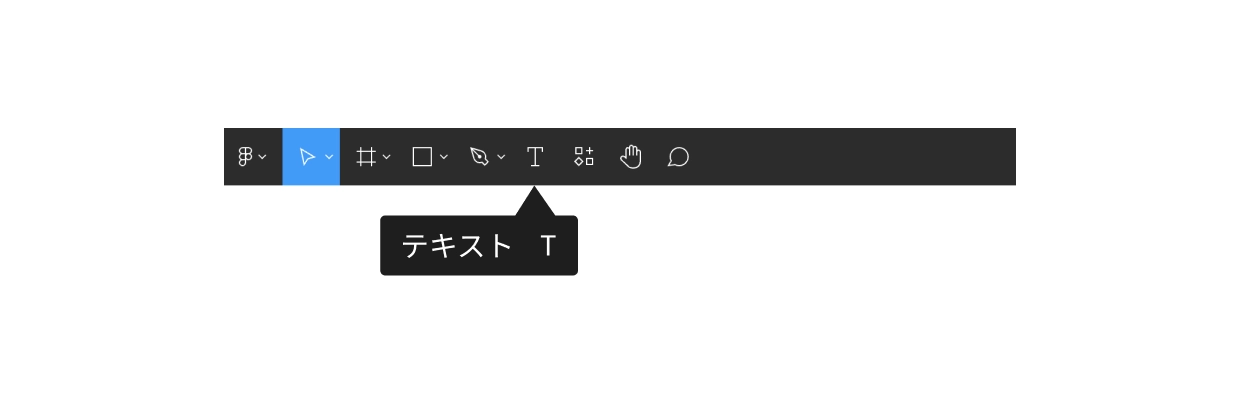
- シングルクリックでテキストを作成
「シングルクリック」でキャンバスをクリックすると、テキストボックスの幅が自動的に調整され、テキストを入力するたびに広がります。
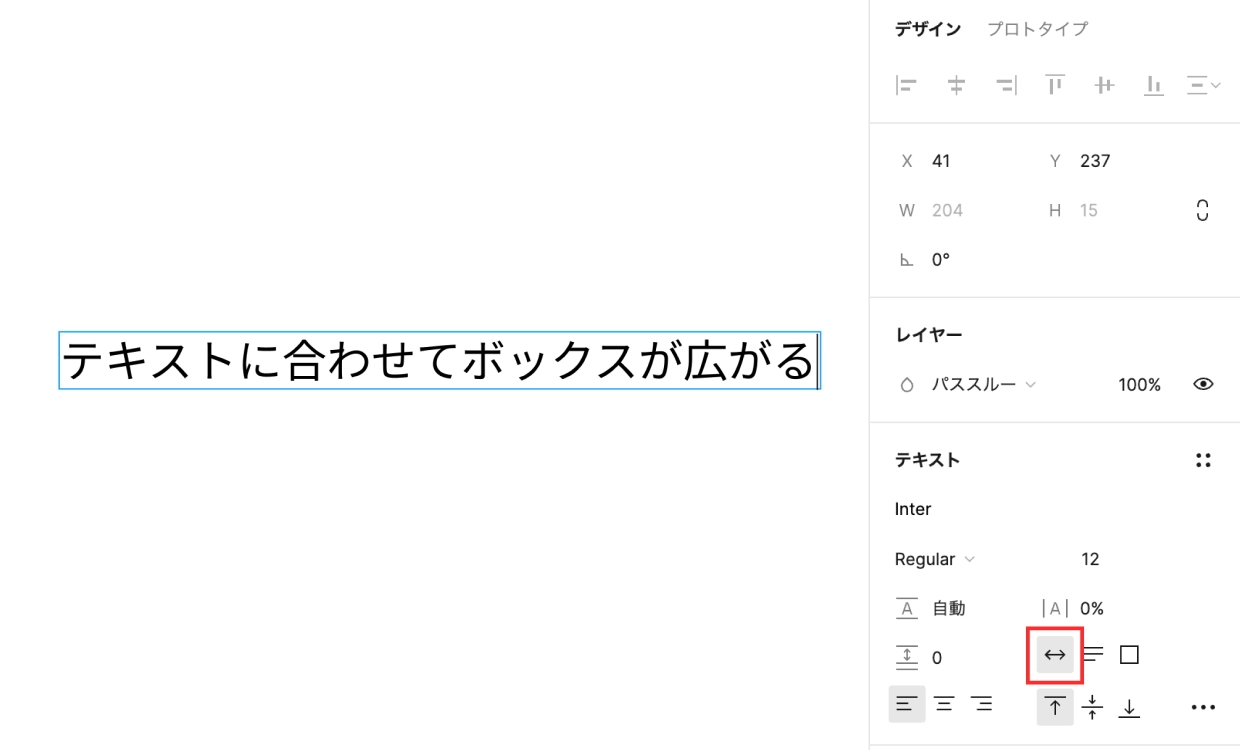
- クリック&ドラッグでテキストを作成
「クリック&ドラッグ」でキャンバスをクリックしてドラッグすると、固定サイズのテキストボックスが作成されます。
この方法では、長いテキストを入力すると自動的に改行されます。
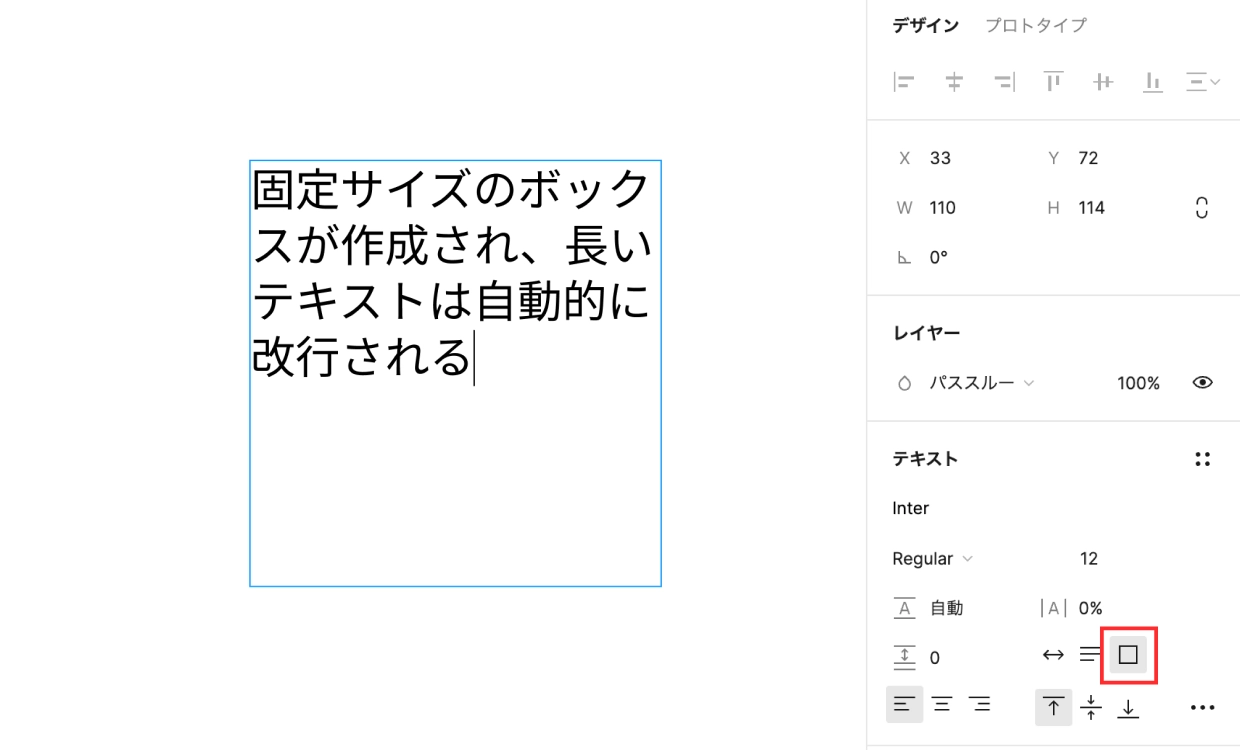
テキストの編集
- レイヤーを選択してEnterキーを押してテキストを編集
テキストを編集したいテキストレイヤーをクリックして選択し、Enterキーを押すことでテキストの内容を編集することができます。
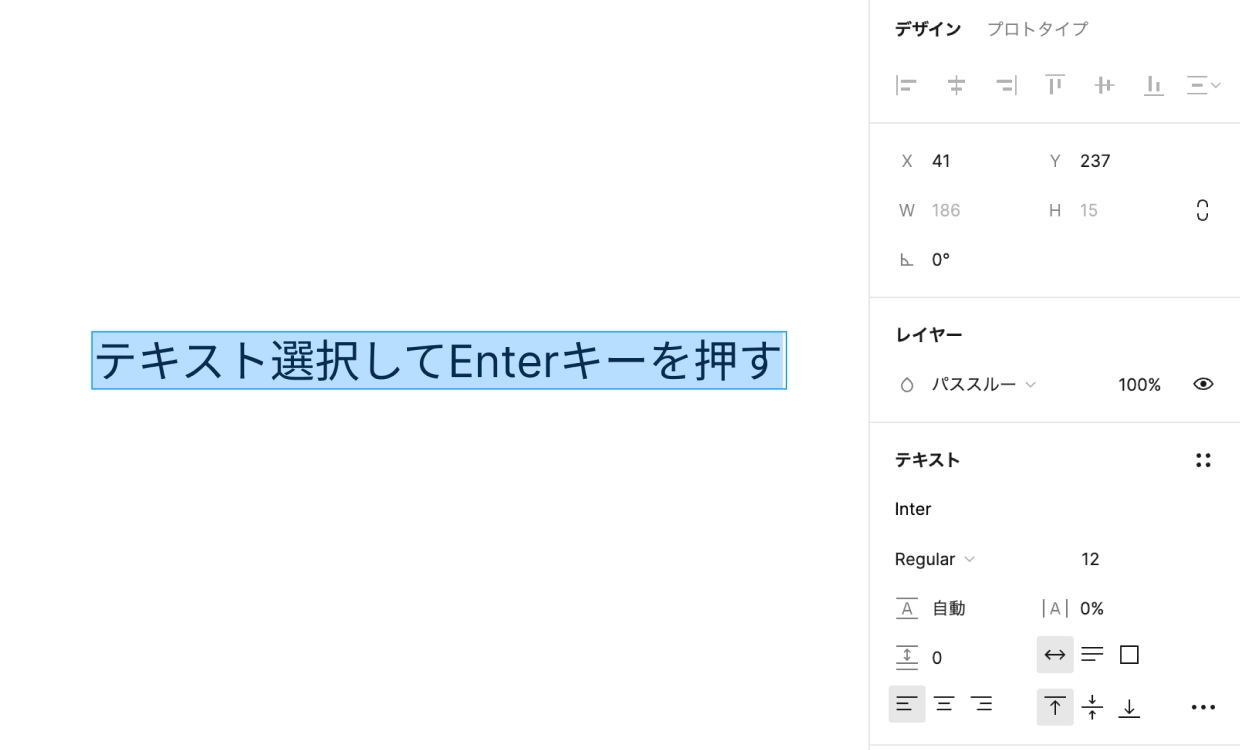
- レイヤーをダブルクリックしてテキストを編集
テキストを編集したいテキストレイヤーをダブルクリックすることで編集することができます。
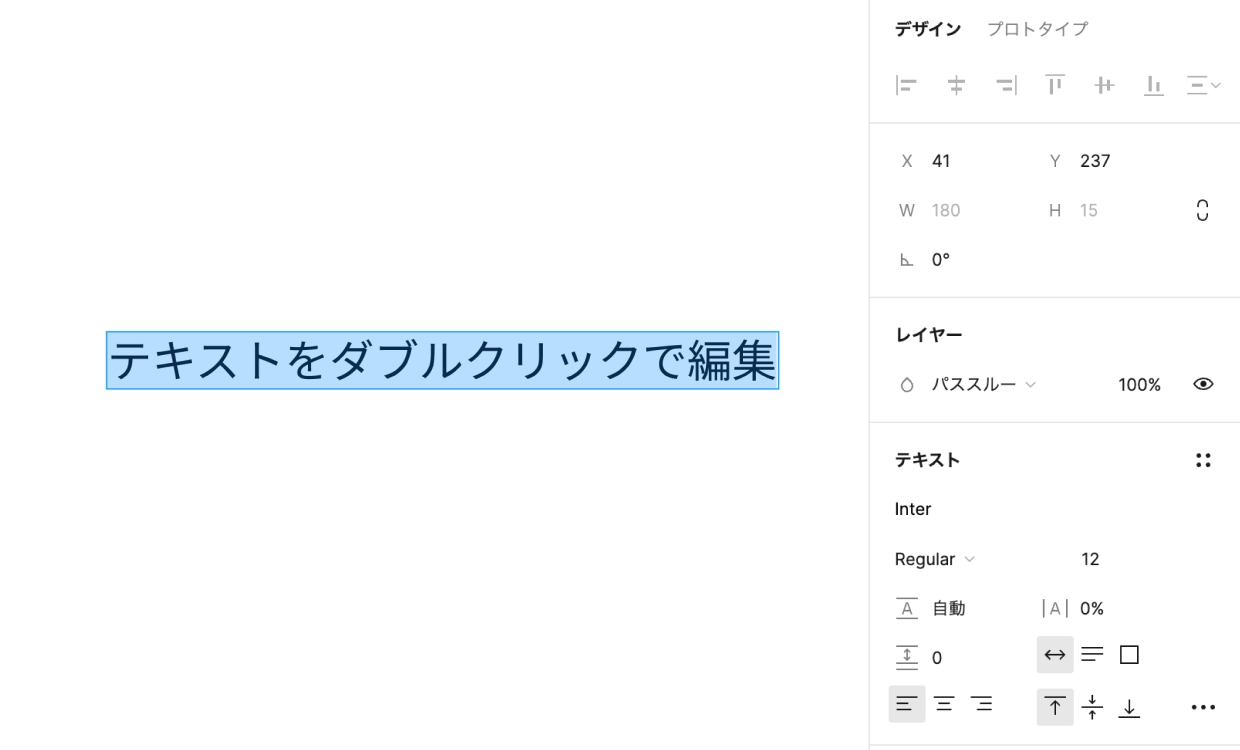
この学習動画 / コンテンツの続きは

会員限定!
月額¥11,000税込/月が
今だけ30日間無料で使い放題!
会員登録はこちら